在我們繪制圖紙的時候,如果圖紙上的某個圖形需要反復進行繪制的時候,我們為了方便就會使用CAD復制功能,選中對象,然后進行復制粘貼使用,那在軟件中如何按照軌跡進行復制呢?
CAD中按軌跡復制的使用:
首先,在按照軌跡線復制之前,我們需要有兩個對象,一個對象是來復制的對象,一個對象就是軌跡線。 1. 舉個例子說明一下,假設我們要沿著一條公路進行植樹任務,一共四十棵樹,我們需要先繪制出一個目標,用來復制,這就是文本中的樹,參考下圖。

2.然后的步驟就是將上面這顆樹轉化成塊,這是很重要的一步,因為我們在之后的繪制中要用到塊參考。用【B】命令調用塊定義的窗口,給上圖的目標設置一個名字為【樹】,并且我們取其一個點作為我們的基點,這個點就是我們通過軌跡線的點。

3.之后就是建立【公路】作為我們的下一個對象,即是軌跡線,它一定是多線段,或者是圓弧、圓、橢圓,或者是直線,并且不能是多個對象組成的對象,看下圖。

4.上面是理論,下面才是實操。理論處于實踐,一起操作下吧。首先我們先輸入【DIV】命令,要注意我們輸入參數【B】表示我們用塊參照來標志我們定數等分的點,輸入我們剛才建立的塊的名字【樹】,在之后的命令提示下,是否對齊塊和對象,是指隨著路徑切線角度的變化,塊參照是否跟著旋轉角度,選擇Y,然后再輸入要求的40,就得到了最終的結果,如下圖。

5.按照操作步驟一一進行,相信你會得到一條布滿樹的路了,那浩辰CAD2018中文版種按軌跡復制的功能你就掌握了。
以上就是在CAD繪圖軟件中,當圖紙上的對象需要按照軌跡復制的時候,我們可以使用CAD復制功能,按上面的方法操作。今天就介紹這么多了。安裝浩辰CAD軟件試試吧。更多CAD教程技巧,可關注浩辰CAD官網進行查看。
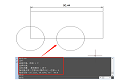
2023-06-12
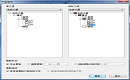
2021-06-21

2019-10-23
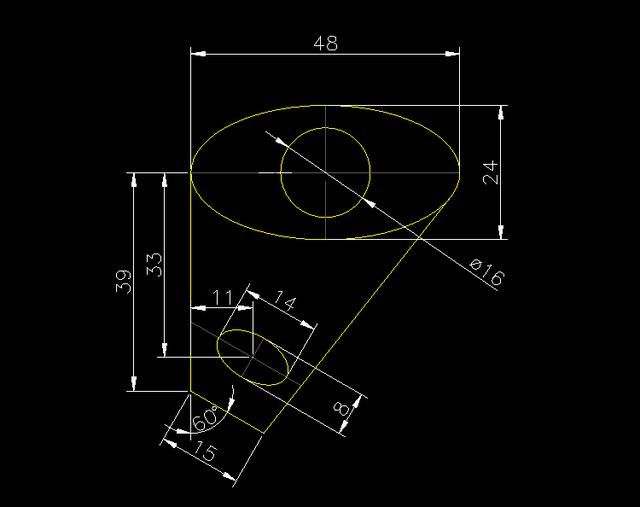
2019-10-23
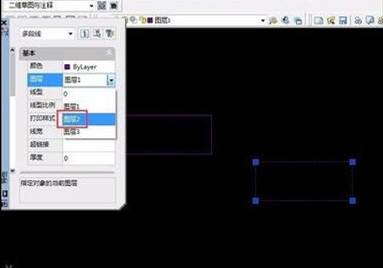
2019-10-23
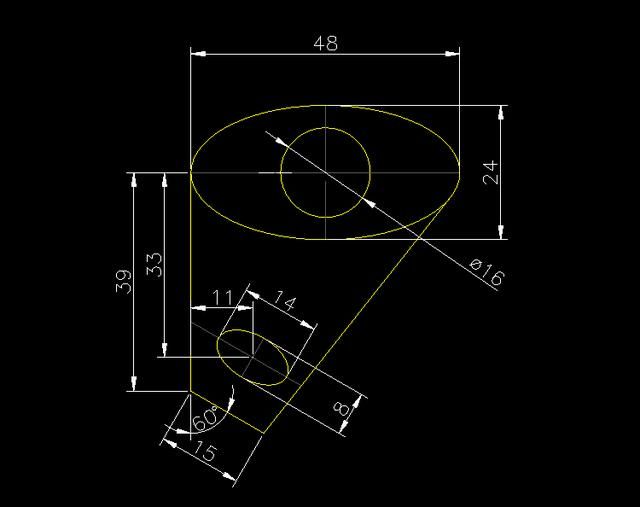
2019-10-23

2019-10-18
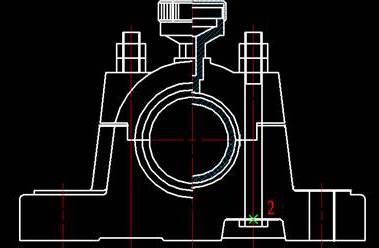
2019-09-12

2019-09-11
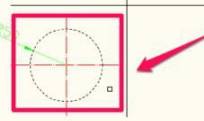
2019-08-16
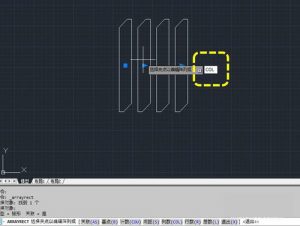
2019-07-17
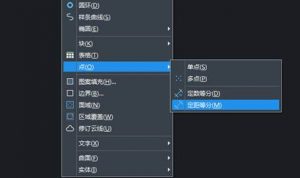
2019-07-17
